https://www.youtube.com/watch?v=wl1mTjEEA3A
Cómo crear un Blog en Wordpress paso a paso y Gratis (2015)
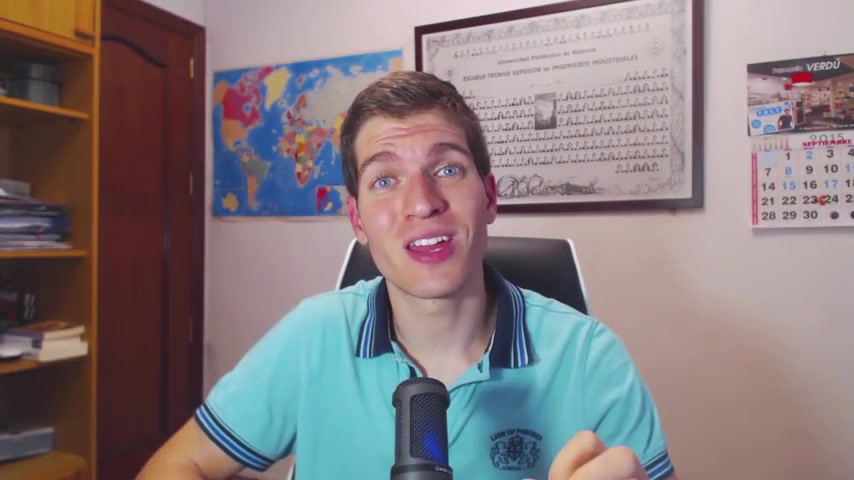
WordPress es el mayor gestor de contenidos para blogs del mundo y vale , sí , tenemos blogger , tenemos tam , tenemos muchas otras plataformas populares , pero en cuanto nos vamos a blogs profesionales , blogs grandes , enormes .
Por ejemplo , el gigante de Internet Masa o Tec Crans , vemos que están basados en Wordpress y bien , aunque estos son blogs auto instalados que están instalados en servidor propio , sí que es cierto que el CMS de Wordpress es uno de los más potentes para blogs y seguramente de los más sencillos .
Y aunque tienes muchas similitudes con blogs , es bueno conocerlo porque es una tecnología que en prácticamente todas las publicaciones importantes y grandes se utiliza .
Es muy escalable y muy potente , así que bien , si quieres empezar a hacer tu blog desde cero y de forma gratuita en Wordpress , muy atento a este video porque el que os lo voy a explicar pasito a pasito como se hace , esta muy atentos .
Bien , el primer paso es ir a Google y buscar la palabra WordPress para ir a la web .
Vale ?
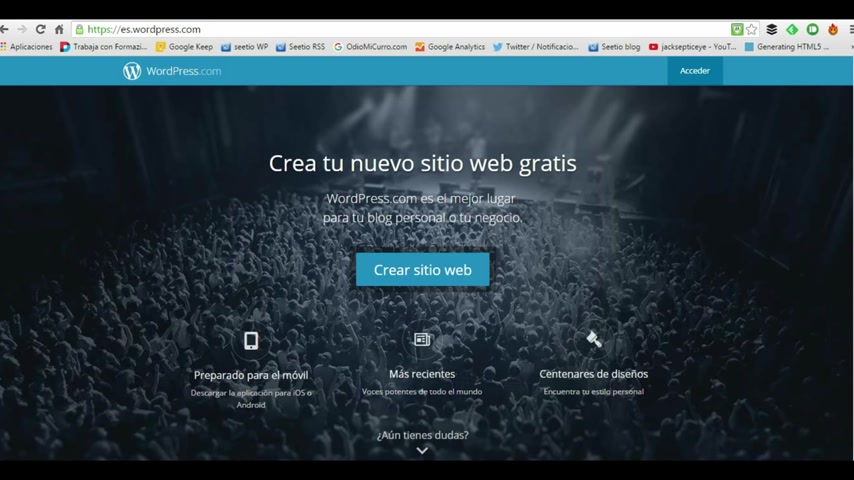
Pulsamos el primer enlace y vemos que aparece ya la página en perfecto castellano y que nos viene un botón en grande aquí en medio que puede crear sitio web .
O sea , que más fácil , imposible .
Le damos aquí al sitio web y acto seguido aparecerán las plantillas .
Vale que plantillas , Pues queremos utilizar tenemos unas más visuales para blogs de fotografía , por ejemplo , otras más que tienen un espacio aquí grande para una imagen y luego van acompañadas de texto .
Esto sería , por ejemplo , para una web o un blog corporativo .
Luego tenemos otro , a lo mejor para artículos más serios , reseñas literarias que tienen mucho más texto .
Muy bien , voy a elegir .
Por ejemplo , me gusta este .
Elijo este aspecto para mi blog y lo siguiente que tendré que decidir será el nombre .
Vale , pues yo voy a poner , por ejemplo , como nombre de mi blog , eh ?
Cómo hacer videos para Youtube , por ejemplo , porque sí , bien .
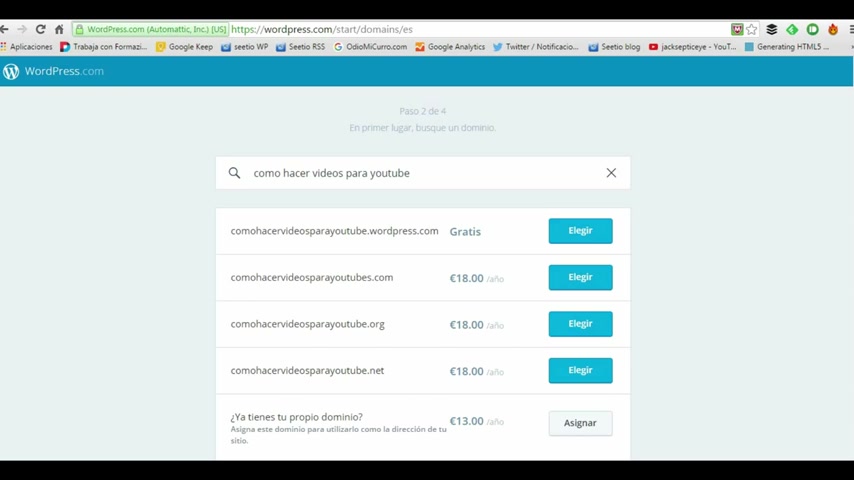
Y aquí tengo distintas opciones para elegir .
Vale , puedo elegir que dominio quiero .
Si quiero tener un dominio propio , yo lo recomiendo , porque es lo más serio .
Tener un punto com punto net .
Vale , da más sensación de de profesionalidad a un blog .
Vale , ya tenéis vuestro propio dominio .
Lo que pasa es que esto no es gratuito .
Os va a costar ya unos cuantos euros o dólares al año .
Si queréis empezar sin más y no os queréis complicar , pues simplemente le dais a gratis .
Y la primera opción y ya está , por supuesto , también el gestor de contenidos .
Si no lo auto instalamos en nuestro servidor .
Es decir , si lo utilizamos todo online y de forma gratuita , sin tener un alojamiento propio , lo que va a pasar es que vamos a tener algunas opciones menos .
No vamos a tener Super Charles , no vamos a tener super cargado , vale de plugins y demás .
Entonces , bueno , podemos empezar con la versión gratuita que no nos va a costar nunca nada .
Y va a ser igual que blog .
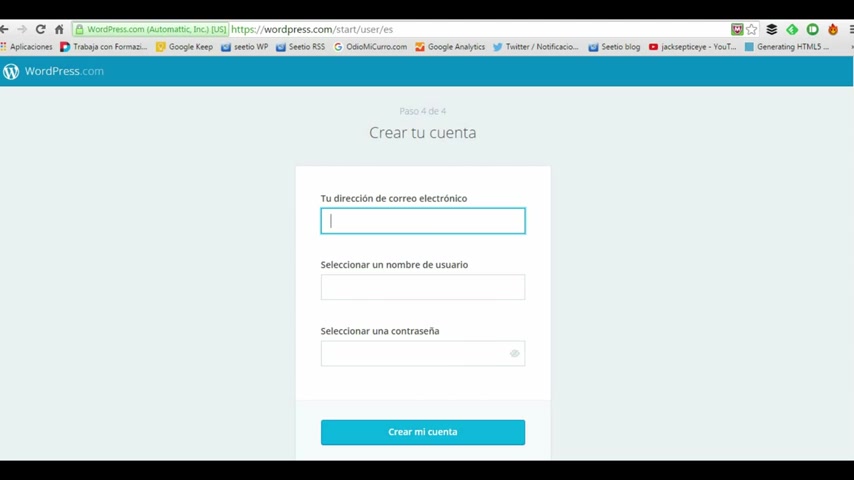
Entonces , vale , elegimos el plan gratuito y ahora tenemos que facilitar una dirección de correo electrónico , un nombre de usuario y añadir una contraseña .
Vale .
Y aquí está , ya introduzco los datos y le doy a crear mi cuenta .
Bien , el siguiente paso , una vez registrados es muy importante .
Es ir a vuestra bandeja de entrada del correo electrónico que habéis dado y os llegará un correo que será activar y el nombre de vuestro de vuestra cuenta .
Tenemos que activar este usuario , entonces , bien , nos da la bienvenida y tendremos que hacer clic en este enlace para decir que queremos activar esta cuenta .
Bien aparecerá este mensaje que se ha belle significado el correo electrónico Y ahora ya podemos empezar a trabajar con nuestro nuevo blog .
Y cómo lo vamos a hacer ?
Vamos a ir pues a la sección WP admin que es el administrador desde aquí vamos a trabajar .
Siempre es donde vamos a estar efectivamente todo el rato , así que es lo que me parece más importante para ver hoy bien desde aquí .
Qué vamos a hacer ?
Bueno , pues podemos empezar a escribir entradas .
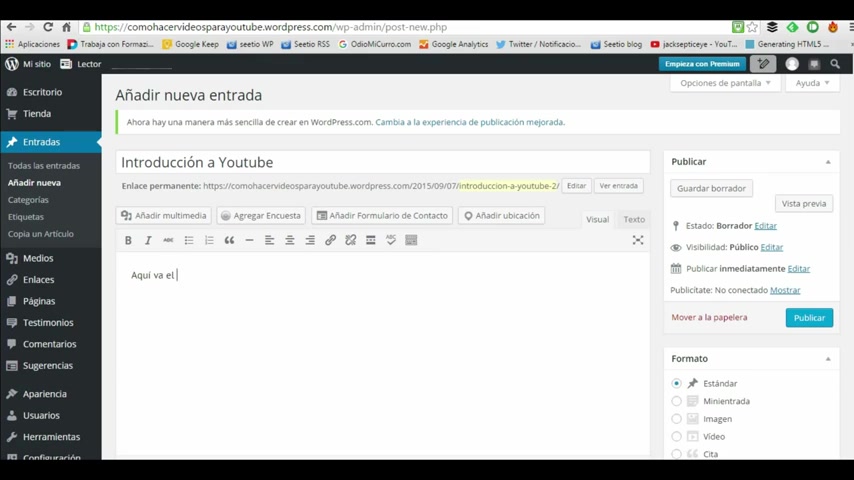
Bien , tenemos aquí la opción para escribir los post bien por defecto .
Daremos simplemente entradas y le diremos que queremos añadir una nueva .
Bien , vamos a escribir en nuestro primer post Este va a ser introducción a Youtube .
Este sería el título y aquí podría empezar a escribir lo que quisiese .
Aquí va el texto del Post .
Por supuesto .
Le puedo añadir contenido multimedia .
Aquí tengo un botoncito y podría añadir imágenes .
Esta es una imagen que he subido hace un momento , pero podría subir nuevos archivos de aquí .
Podría seleccionar y buscar cualquier imagen que que yo quisiera , Vale , pues la imagen de muestra de estas de window .
Voy a subir la fotito koala e insultarla aquí .
Vale .
También podría , pues insertar la que yo tenía en la galería , que es una foto de mi último vídeo , de un vídeo que acabo de subir .
Ahora vale más cosas que puedo hacer con esto .
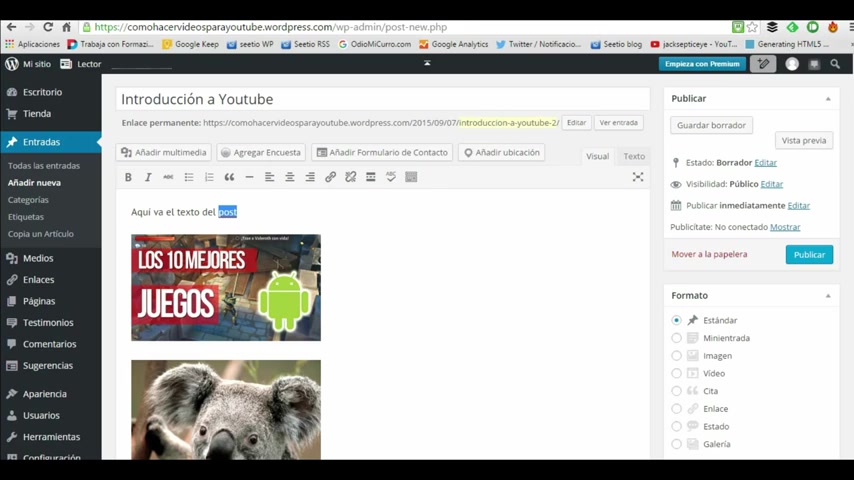
Bueno , pues tenemos el típico editor es igual que el de blogger .
En este caso voy a coger una palabra con la negrita .
Pone una frase o varias palabras cursiva .
Bien podría añadir un campo enumerado , pues hay que hacer una lista .
Elemento uno , elemento dos y y así sucesivamente .
Vale .
También puedo elegir la alineación del texto de las imágenes .
Podría seleccionar esta imagen y decirle que quiero que esté a un lado que esté centrada y también , por supuesto , añadir enlaces .
Si quiero que el elemento uno sea el enlace a una web , por ejemplo , a Google le daría aquí al botoncito .
Este inserto de enlace pondría el link a Google ?
Creo que lo puesto vale , Google Dot es y ya estaría .
También le podría marcar esta casilla para decirle que me lo abra en una pestaña distinta , si así lo desease bien a el enlace y esto ya funcionaría .
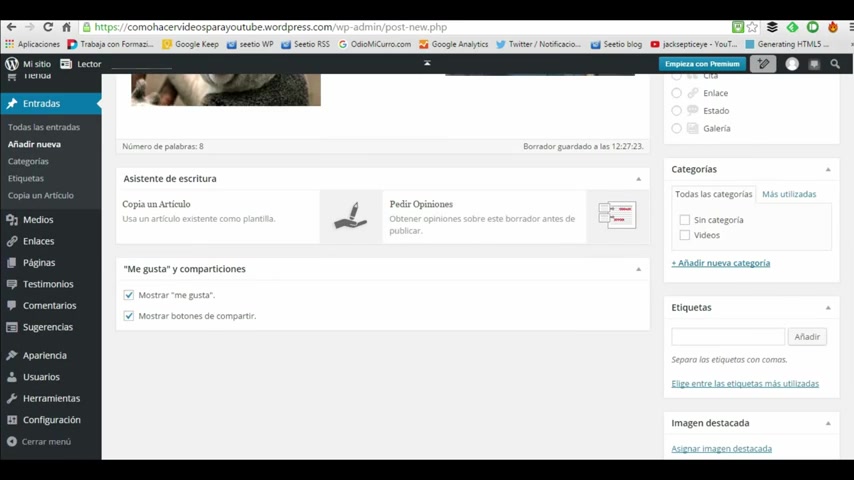
Siguiente paso .
Una vez tengamos todo esto listo .
Bien , podemos solucionar el tipo de entrada .
Esto de momento vamos a dejar las estándar y vamos a elegir una categoría .
Vale , Yo lo que recomiendo siempre es tener unas diez categorías que seleccionemos con mucho cuidado y luego ir Eli dirigiéndola porque va a ser una forma de clasificar los vídeos .
Pero por ejemplo , como aquí tengo muy poquitas , sólo tengo la de videos , la que viene por el efecto .
Pues le voy a añadir una que va a ser , por ejemplo , YouTube .
Vale , aunque sea un poco redundante , pero añado esta categoría ahora mismo aparecerá y yo aquí podría seleccionar lo que quisiera o la categoría de vídeos o YouTube o ambas .
Vale , podría marcarlas y luego es importante el etiquetado .
Pues lo que he dicho siempre es importante para que te encuentren el blog .
Entonces , bien , aquí lo escribiría exactamente de la misma forma que se hace en YouTube .
Se empieza a escribir .
Irse para por comas .
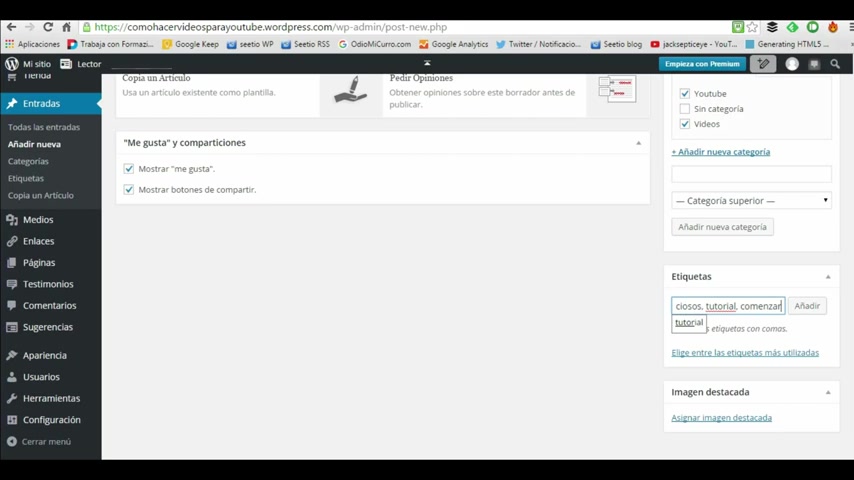
Vale , pondré aquí unas cuantas palabras , le voy a añadir y aquí aparecen las etiquetas que puedo ir eliminando .
Por ejemplo , los vídeos graciosos no procede mucho , así que la voy a quitar y pues eso ya está la imagen destacada .
La imagen destacada es la que aparece al principio de cada post .
Entonces es importante que le asignado una , la que queramos .
Podemos subir una nueva o elegir una que ya tengamos .
Pues en mi caso me gusta esta y que le asignen y ya podría publicar .
Puedo publicar o guardar el borrador .
Si tú quieres seguir escribiendo el artículo y no lo quieres publicar en un corte es muy largo .
Le das a guardar borrador y tú ya no lo pierdes .
Vale .
La vista previa es para ver cómo ha quedado .
Vale , Damos al botoncito , vemos cómo queda .
Vale .
Esta es la imagen destacada de la que os hablaba .
Y aquí ya están las imágenes que he puesto .
Y a lo siguiente que haría es publicar o programar .
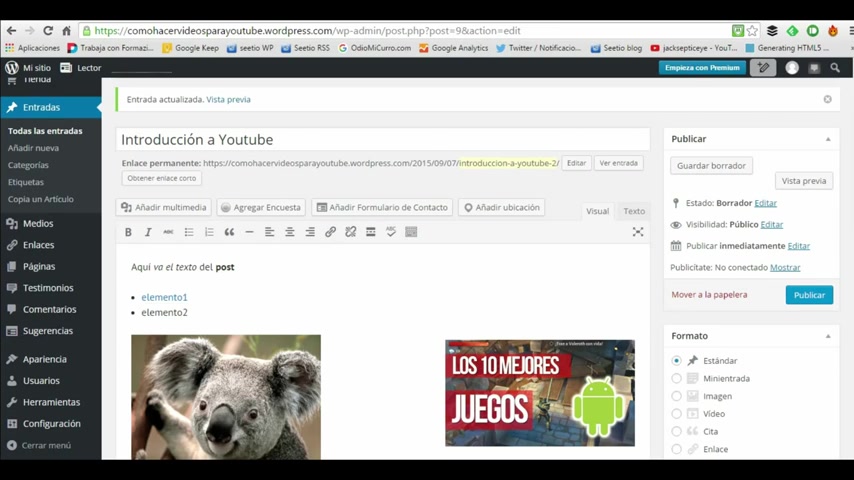
Vale , Tenéis aquí la opción de publicar inmediatamente me vais a editar y podéis elegir la fecha que queráis .
Y la hora a la que se publique el Post le da aceptar para que se publicase .
Pues mañana a esta hora voy a programarla o simplemente de la otra manera que estaba haciendo .
Pues estando la votó pública , se publicaría y ya está .
Y más cosas interesantes el hacer páginas .
Esto es muy importante .
Vale .
Veis ?
Podemos hacer páginas estáticas personalizadas .
Os voy a enseñar a hacer , por ejemplo , una página de contacto .
Bien , vamos a añadir una nueva .
Qué va a ser con Vale , aquí podríamos escribir el texto que quisiéramos , texto , meter imágenes , lo que fuera , pero también podemos añadir encuestas y formularios de contacto .
En este caso esto es muy útil .
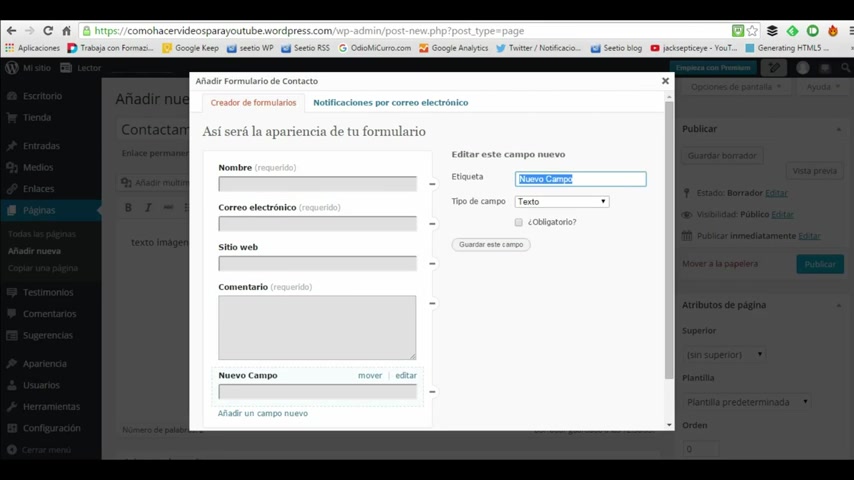
Entonces voy a añadir un formulario para que la gente contacte conmigo .
Vale , aquí viene ya con dos campos por defecto , pero voy a añadir más Vale , puedo añadir campos personalizados en los que cambia la etiqueta y el texto puede llamar Casi es obligatorio o no , Pero también puedo quitar a cambio campos que me molesten .
Por ejemplo , el sitio web es un campo que a lo mejor me molesta .
Lo puedo quitar el correo electrónico .
A lo mejor quiero que esté antes que el nombre .
Pues lo puedo mover desde aquí .
Lo arrastro y lo muevo y dándole a añadir ya tendría mi formulario de contacto .
Esto lo podría publicar y ya estaría disponible en mi web .
Vale ?
Si le doy a vista previa a los cambios , veréis como queda .
Éste es el formulario de contacto que acabo de añadir y por supuesto , cualquier correo que se mande llegará a la dirección de correo electrónico que yo he dado previamente .

Esto ha sido todo por este vídeo , chicos como siempre , espero que os haya gustado os haya servido y se os ha entretenido .
Pues eso , que os lleváis como siempre , recordaos que podéis suscribir al canal haciendo clic en este enlace que os dejo aquí .
También os invito a que me dejéis cualquier comentario , que era mucho sobre Wordpress por aprender .
Esto es un pequeño aperitivo para los que queréis empezar , los que tenéis interés en arrancar ya con vuestro blog .
Pero si queréis que haga más tutoriales de este tipo , igual que con blogger , pues lo dejáis aquí en los comentarios o me hacéis cualquier pregunta que ya sabéis que siempre os respondo .
O al menos lo intento , porque ya empiezo a girar muchos comentarios y empieza a ser difícil .
Pero aun así hago un esfuerzo y yo os contesto No perdáis la paciencia que que contestaré y bueno , por mi parte , nada más , simplemente deseos .
Un fantástico día y recordaos que nos vemos muy pronto en el próximo video Chao un blog es una parcela personal en internet .
Es una forma de viralizar nuestros contenidos , llegar a mucha gente , a potenciales clientes , a potenciales fans o a mucha , mucha , mucha gente que pueda ayudarnos .
Are you looking for a way to reach a wider audience and get more views on your videos?
Our innovative video to text transcribing service can help you do just that.
We provide accurate transcriptions of your videos along with visual content that will help you attract new viewers and keep them engaged. Plus, our data analytics and ad campaign tools can help you monetize your content and maximize your revenue.
Let's partner up and take your video content to the next level!
Contact us today to learn more.